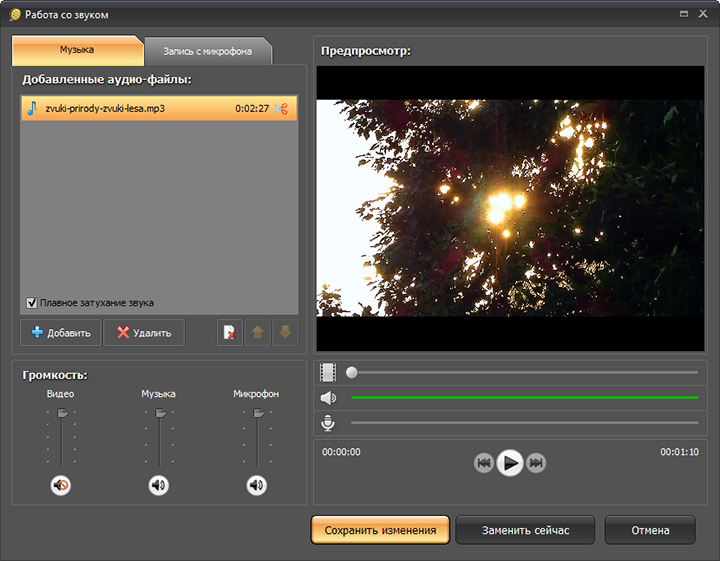Наложить музыку на гиф онлайн: сделать гиф с музыкой — создать гифку со звуком — музыка для gif
Добавить музыку и звуковые эффекты в GIF анимацию онлайн
Добавить Файлы
Бесплатная Музыка
Открой ссылку-подтверждение из письма отправленного на ваш адрес. Нет письма? Проверь спам 🙂
Добавить аудио в гиф онлайн
Как сделать видео с танцевальной анимацией
Как сделать видео из гиф анимации
Как сделать анимацию переходов
Как превратить видео в анимацию
Есть веселая гифка и нужно добавить подходящую музыку? Видеоредактор.ru онлайн — решение вашей задачи 😉
Вам не придется скачивать и устанавливать программу. Всё бесплатно и доступно без регистрации.
Создать гиф с музыкой поможет современный браузер и около 5 минут свободного времени.
1. Найти и добавить файлы
Найти подходяющую музыку и различные звуковые эффекты для гиф анимации — очень просто, для этого существуют обширные бесплатные коллекции музыки и звуковых эффектов.
Файлы добавляются кнопкой загрузки или просто перетаскиваются на страницу.
На устройствах iPhone и iPad не получится добавить музыкальные файлы из-за ограничений платформы, но:
- Найди музыку и звуковые эффекты в бесплатной коллекции на любом другом устройстве.
- Зарегестрируйся и добавь музыку с этого другого устройства используя этот же логин и пароль.
2. Длительность музыки
Есть несколько способов установить длительность музыки:
Обрезать музыку — уменьшить продолжительность каждого музыкального файл поможет мастер обрезки открываемый кнопкой .
Обрезать до основного — автоматически обрезать музыкальную дорожку (а также фоновый и текстовый слой) до основного слоя с загруженными файлами gif.
Растянуть — видео будет иметь максимальную длительность, а длительность текста и фотографий растянется автоматически.
Звук для события
Если требуется, чтобы звук начался в определенный момент:
- Нажать на файл с музыкой.

- Включить кнопку булавки для удержания позиции .
- Передвинуть звуковой файл на желаемую позицию — в случае сенсорных экранов: нажать, удержать и передвинуть.
3. Длительность GIF
Гиф можно обрезать, изменить скорость, повернуть, проиграть наоборот и наложить разнообразные эффекты. В общем, работать, как и с любым видеофайлом.
Клонировать
Для повтора гиф файла нажми требуемое количество раз кнопку «Клонировать» .
Момент появления
Изначально, все файлы автоматически выстраиваются друг за другом с учетом длительности переходов.
Если требуется, что бы гифка началась в определенный момент музыки:
- Включи «удержания позиции» просто нажав на кнопку с булавкой .
- Перетащи гиф на любое свободное время/место — гифка закрепится на выбранной позиции.
Скорость гифки
Для изменения скорости гиф используй мастер редактирования .
4. Сделать гиф с музыкой
Конечно, сохранить гиф с музыкой в формате gif файла невозможно, но доступно сохранение в формате видеофайла наиболее подходящего формата — YouTube, Instagram, TikTok, Facebook, Вонтакте и так далее.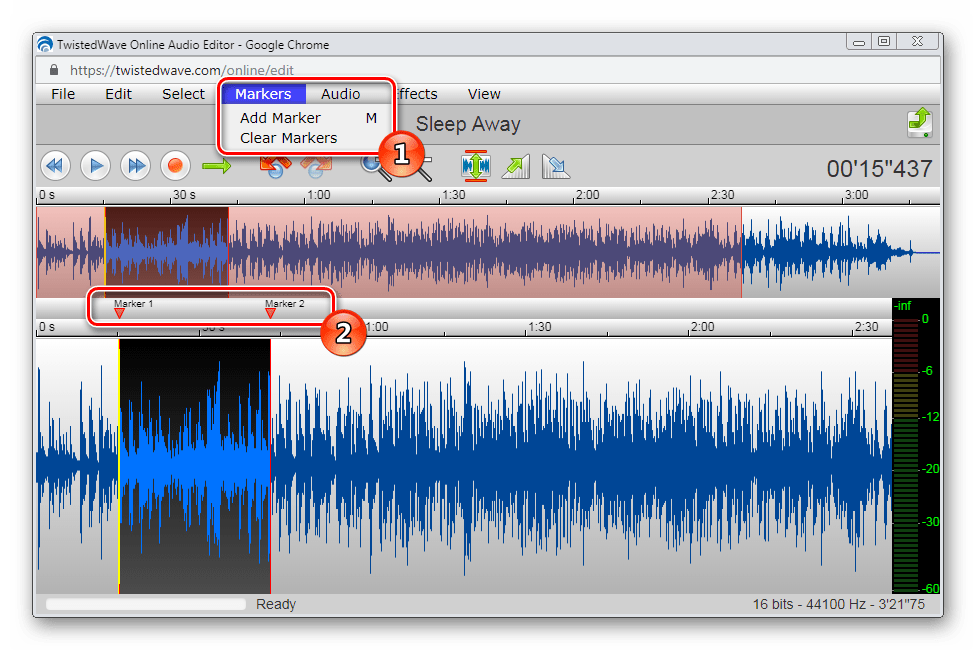
Проделав все необходимые операции нажмите «Создать видео». Готовое видео не будет содержать водяных знаков и не вызовет проблем с рекламой — можно сразу скачать и использовать для публикации.
Бесплатная музыка для гиф
Добавить гиф в видео
Добавить музыку к фото
Наложить музыку в видео
Фоновая музыка к видео
Заменить музыку в видео
Клип из фотографий с музыкой
Ускорить музыку
Добавьте аудио в GIF с помощью этих 3 онлайн- и офлайн-инструментов
Одри Ли 18 января 2022 г. Редактировать аудио
Вы хотите узнать, как добавить звук в GIF? Мы все знаем, что GIF или формат графического обмена стали частью нашей жизни в социальных сетях. Мы используем его как еще один способ выразить свои чувства помимо отправки смайликов. Вот почему, чтобы сделать ваши GIF-файлы смешнее и интереснее, вы можете добавить звуковые GIF-файлы. При этом в этом посте мы поможем вам сделать это возможным с помощью подходящих инструментов для успешного объединения GIF и аудио.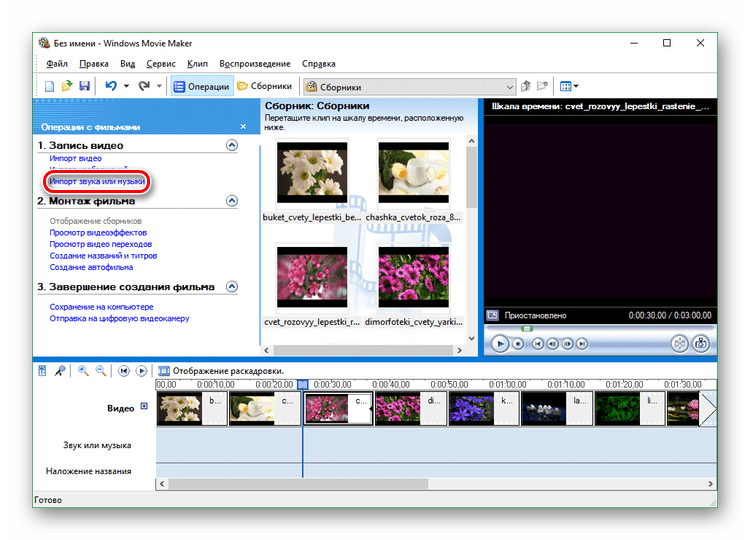
- Часть 1. Можно ли добавить аудио в GIF?
- Часть 2. Как создать высококачественный GIF
- Часть 3. Компромиссные подходы к добавлению аудио в GIF
- Часть 4. Часто задаваемые вопросы о добавлении аудио в GIF
Часть 1. Можно ли добавить аудио в GIF?
Вам может быть интересно, можно ли добавлять звук в GIF-файлы. Что ж, правда в том, что по сравнению с другими форматами изображений GIF является базовым форматом изображения, который не включает и не будет включать звук в любой форме. Чтобы создать графику со звуком, вам нужно сначала создать видео для вашего проекта. Вам понадобится программа для редактирования видео, чтобы преобразовать GIF в тип видеофайла, если вы хотите включить аудио. Вы будете использовать формат MP4 для вывода.
Часть 2. Как создать высококачественный GIF
Вы можете подумать, что добавить звук в GIF сложно, но это не так. Видео конвертер Vidmore. Благодаря удобному для пользователя и новичка интерфейсу этот превосходный редактор поможет вам вставить аудио в ваши GIF-файлы практически сразу после установки.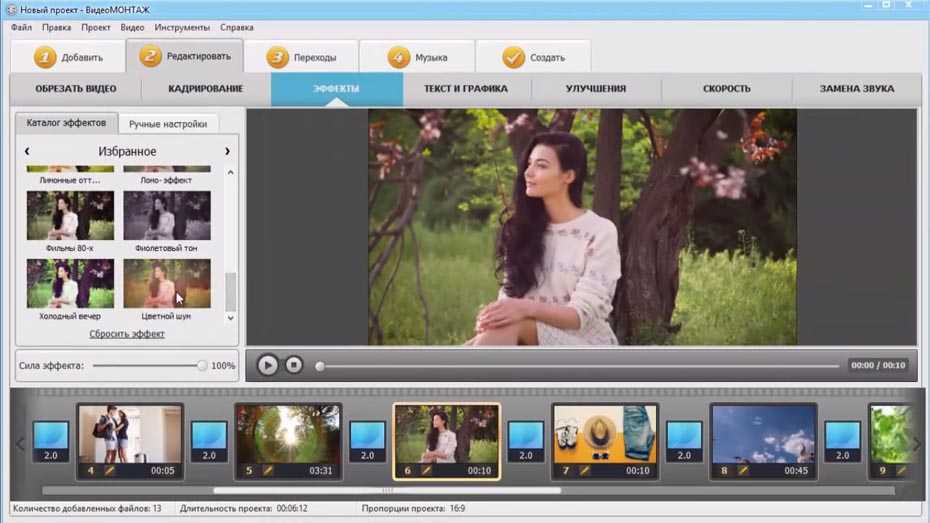 Вам не придется беспокоиться, если вы не являетесь членом элитной группы. Кроме того, эта удобная программа совместима как с операционными системами Windows, так и с Mac.
Вам не придется беспокоиться, если вы не являетесь членом элитной группы. Кроме того, эта удобная программа совместима как с операционными системами Windows, так и с Mac.
Vidmore Video Converter также может конвертировать более 200 различных аудио и видео форматов. В результате этот инструмент откроет любые файлы, которые у вас есть. По этой причине, если вы хотите научиться создавать GIF со звуком с помощью этого удобного инструмента, вы можете положиться на подробные пошаговые инструкции, представленные ниже.
Шаг 1: Загрузите редактор GIF
Чтобы начать, нажмите кнопку Скачать кнопку, чтобы загрузить и установить программу на свой компьютер. После того, как программа была загружена и успешно установлена на ваш компьютер, операция по ее установке на ваше устройство проста.
Шаг 2: Загрузите свой GIF-файл
Когда вы откроете инструмент, вы увидите основной интерфейс. Чтобы добавить свой GIF-файл, вам нужно нажать кнопку Добавить файлы в левой верхней части экрана. Но для более быстрого способа вы можете нажать кнопку Плюс значок в центре.
Но для более быстрого способа вы можете нажать кнопку Плюс значок в центре.
Шаг 3: Конвертируйте GIF в MP4
Поскольку вы не можете добавить аудио в GIF, вам необходимо преобразовать его в формат видеофайла. Перейдите на раскрывающуюся вкладку справа от файла GIF. Затем нажмите кнопку Аудио вкладку и найдите формат MP4.
После этого, чтобы успешно преобразовать GIF в файл MP4, нажмите Конвертировать все кнопку в правой нижней части экрана. Как только ваш GIF будет преобразован в MP4, начните добавлять файл MP4 на экран. Повторите шаг, нажав кнопку Плюс значок в центре.
Шаг 4: добавьте аудио в конвертированный файл GIF
После добавления файла MP4 на экран нажмите кнопку Редактирование значок под миниатюрой видео и нажмите кнопку Аудио вкладку в верхней части экрана. После направления на Настройки звукащелкните значок Плюс значок внизу и выберите нужный звук. Затем нажмите кнопку в порядке кнопка. Как только вы закончите, нажмите кнопку Конвертировать все кнопку еще раз и подождите, чтобы преобразовать файл. И это было бы все!
И это было бы все!
Часть 3. Компромиссные подходы к добавлению аудио в GIF
Однако есть еще один способ добавить звук в GIF-файлы с помощью онлайн-инструментов. При этом взгляните на написанное приложение для редактирования GIF и посмотрите, какое из них вам удобнее.
1. ГФИК
Если вы хотите добавить аудио в GIF с помощью онлайн-инструмента, вы можете использовать Gfycat. Это программа, предназначенная для создания GIF-файлов. Этот инструмент идеально подходит для тех элитных редакторов, которые хотят проявить творческий подход к своим GIF-файлам. Тем не менее, это будет немного сложно для тех новичков, которые не привыкли к этому хитрому редактору. С другой стороны, если вы хотите узнать, как создавать GIF-файлы со звуком с помощью этой программы, ниже приведена упрощенная иллюстрация.
Шаг 1: Перейдите на официальный сайт Gfycat и зарегистрируйтесь, используя свою учетную запись Google, чтобы начать. После этого выберите Облако символ, расположенный в правом верхнем углу экрана. Затем выберите видео для редактирования, нажав на него.
Затем выберите видео для редактирования, нажав на него.
Шаг 2: Когда вы нажмете эту опцию, выберите файл или видеоклип, который вы хотите создать в формате GIF. Затем, пожалуйста, подождите, пока он будет загружен.
Шаг 3: После этого необходимо нажать на кнопку Оратор кнопку, чтобы сохранить звук, связанный с GIF, который вы создаете, активным. Наконец, вы можете выбрать, хотите ли вы распространять его на других платформах социальных сетей.
2. VEED.IO
VEED — это еще один онлайн-инструмент, на который вы можете положиться, если хотите добавить звук в свои файлы GIF, и его можно использовать бесплатно. Это позволяет вам включать текст и анимацию в выбранные вами GIF-файлы. Чтобы правильно добавить звук в ваше видео, вы должны преобразовать его в формат MP4, прежде чем продолжить. Дальше все было просто, как вишенка на торте. Этот простой подход может помочь вам лучше микшировать GIF-файлы и аудио в любом видео- или аудиопроекте.
Шаг 1: Посетите официальный сайт VEED и отправьте изображение в формате GIF, выбрав Выберите GIF-файл из раскрывающегося меню.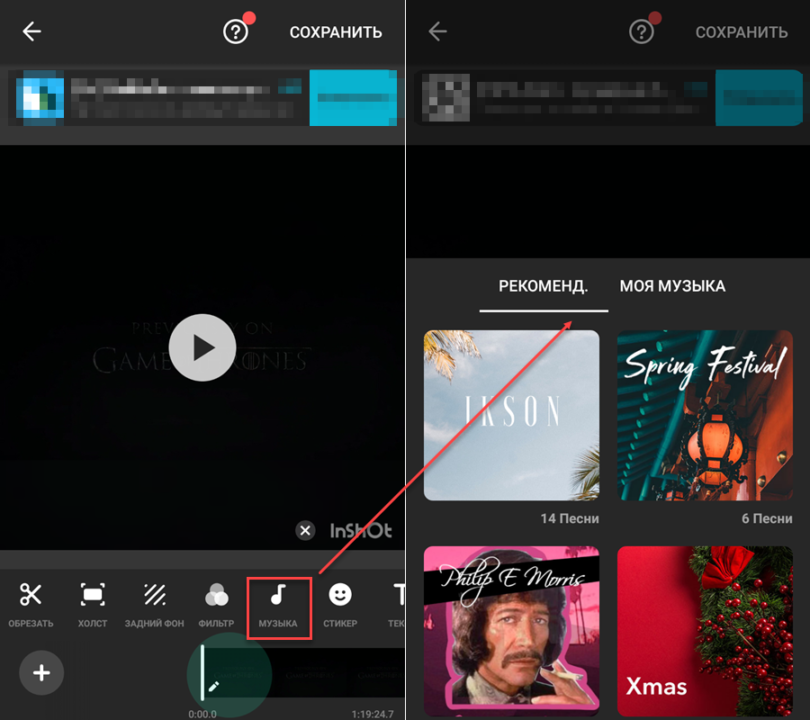
Шаг 2: После этого вы можете добавить звук в свой анимированный GIF и преобразовать его в видео. Нажмите Загрузить или Плюс в правом нижнем углу и найдите свои аудиофайлы.
Шаг 3: Наконец, выберите Экспорт вариант, и теперь ваше видео готово к публикации на медиа-платформах.
ДАЛЬНЕЙШЕЕ ЧТЕНИЕ
- Как добавить текст в GIF — 4 невероятно полезных средства создания субтитров
- 4 лучших метода обрезки GIF на компьютере, телефоне и в Интернете
Часть 4. Часто задаваемые вопросы о добавлении аудио в GIF
Как я могу создать GIF со звуком на моем iPhone?
Сначала откройте приложение «Фотографии» на своем телефоне и выберите живую фотографию, которую вы хотите сделать в формате GIF. Затем проведите вверх по живому фото, чтобы увидеть предлагаемые варианты. Наконец, нажмите «Цикл», чтобы превратить живое изображение в GIF.
В каких других форматах я могу добавить звук в свой GIF-файл?
Помимо MP4, вы также можете использовать форматы AVI и Web. m для преобразования файла GIF.
m для преобразования файла GIF.
Может ли GIF воспроизводить музыку?
GIF — это формат изображения, который не позволяет воспроизводить музыку из-за невозможности содержать аудиоданные.
Вывод
С помощью этого поста вы легко добавить звук в GIF конвертируя его в формат видео. И все это станет возможным благодаря помощи онлайн и оффлайн инструментов, приведенных выше. Но если вы новичок и хотите проявить творческий подход к своим GIF-файлам, вам лучше выбрать Vidmore Video Converter в качестве партнера.
Добавить музыку в GIF — Добавить аудио в файлы GIF онлайн
Добавить музыку в ваши анимированные GIF-файлы. Онлайн, бесплатно
Выберите GIF-файлДобавьте музыку к своим GIF-файлам Онлайн
Хотите добавить музыку и звуковые эффекты к анимированным GIF-изображениям? Используйте бесплатный онлайн-редактор GIF от VEED, чтобы добавлять звук в свои GIF-файлы. (Файлы GIF не могут содержать аудио. Поэтому, если вы хотите добавить звук в GIF, вам придется сохранить его и поделиться им в формате mp4. )
)
Создавайте новые классные музыкальные клипы из файлов GIF. Всего несколько простых шагов, и вы можете легко поделиться ими в Facebook, Twitter, Instagram Stories, YouTube и других социальных сетях! Наше программное обеспечение для редактирования видео также позволяет добавлять тексты, изображения и даже рисовать поверх ваших GIF-файлов. Затем добавьте аудио, чтобы создать новые захватывающие видео!
Как добавить музыку в GIF:
1
Загрузите файл GIFЗагрузите изображение GIF, нажав «Выбрать файл GIF». Вы также можете перетаскивать анимированные GIF-изображения во всплывающее окно.
2
Добавление аудиофайловТеперь вы можете добавить звук к анимированному GIF и превратить его в видео. Просто нажмите «Загрузить» или нажмите значок «плюс» (+) в правом нижнем углу, затем выберите свои аудиофайлы. Перетащите их через раскадровку, чтобы изменить их порядок.
3
Загрузите и поделитесь своим видео Ваш анимированный GIF со звуком теперь можно экспортировать как видео MP4. Нажмите «Экспорт» и поделитесь своим видео в социальных сетях!
Нажмите «Экспорт» и поделитесь своим видео в социальных сетях!
Учебное пособие «Добавление музыки в GIF»
Добавление звука, звуковых эффектов и музыки в GIF онлайн
Наше приложение для создания GIF позволяет добавлять звуковые эффекты, записи, песни и другие звуковые дорожки к анимированным изображениям GIF. Затем вы можете преобразовать свои GIF-файлы в музыкальные клипы. Загрузите свой MP3, WAV, AAC или любой аудиофайл и добавьте их в свой GIF. Делайте все это онлайн, прямо из браузера.
Редактирование аудиодорожек
После того как вы загрузили аудиоклипы в редактор, вы можете разделить, обрезать и изменить их порядок на временной шкале. Вы также можете очистить звуковые дорожки перед добавлением их в свои изображения GIF. Просто нажмите «Чистый звук», и VEED автоматически улучшит звук для вашего GIF.
Добавляйте видео в свои GIF-файлы
Помимо добавления аудио, вы также можете добавлять видео и комбинировать их с вашими GIF-файлами. Все, что вам нужно сделать, это нажать на значок плюса (+) или выбрать «Загрузить» в меню слева. Вы также можете редактировать недавно добавленные видео.
Все, что вам нужно сделать, это нажать на значок плюса (+) или выбрать «Загрузить» в меню слева. Вы также можете редактировать недавно добавленные видео.
Редактирование анимированных изображений GIF
Видеоредактор VEED позволяет редактировать анимированные изображения GIF. Вы можете вращать, обрезать и изменять их размер. Обрезайте, вырезайте и разделяйте их, а также переставляйте их по своему усмотрению на панели редактирования. Вы также можете добавлять тексты, субтитры, фигуры, рисунки и многое другое!
Часто задаваемые вопросы
Подробнее:
- Добавить аудио в MP4
- Добавить аудио в WMV
- Добавить аудио в YouTube Video
- Синхронизировать видео с аудио
Что говорят о VEED
Еще от VEED
11 простых способов добавить музыку в видео [Пошаговое руководство]
Не знаете, где найти музыку для видео, платную или бесплатную? Хотите узнать, как найти ее, выбрать нужную песню, а затем добавить ее в свой видеоконтент? Тогда копай!
Топ-5 лучших музыкальных визуализаторов [бесплатных и платных]
Вот некоторые из лучших музыкальных визуализаторов, доступных в Интернете, и способы их использования!
Как добавить музыку в любую публикацию в Instagram
Добавление музыки к вашему контенту в Instagram делает видео более интерактивным и привлекательным, а также способствует удержанию зрителей.
 Вот как это сделать для любого формата публикации в Instagram.
Вот как это сделать для любого формата публикации в Instagram.
Больше, чем создатель и редактор GIF
Делайте гораздо больше со своими GIF с помощью полного программного обеспечения для редактирования видео VEED. Это средство для создания GIF, редактора и видеоредактора в одном! Вы можете создавать новые классные видео из GIF-файлов или наоборот — делать GIF-файлы из видео. Добавляйте тексты, субтитры, изображения и многое другое. Вы также можете вращать, обрезать и обрезать изображения GIF. Делайте все это онлайн, с любого устройства. Все инструменты бесплатны для использования. Не нужно платить за неуклюжие и дорогие приложения!
Выберите GIF-файлДобавление аудио и музыки к GIF-файлам — Kapwing
Поскольку все больше и больше вирусных GIF-файлов распространяются в социальных сетях, вы можете захотеть поместить звуковой эффект или песню в свой GIF-файл. Добавление звука к GIF может изменить тон и отправить уникальное забавное сообщение. Однако формат файла GIF не поддерживает музыку, поэтому вместо этого вам нужно создать видео. С помощью этого бесплатного инструмента вы можете комбинировать музыку в GIF и загружать ее в формате MP4 всего за несколько кликов.
С помощью этого бесплатного инструмента вы можете комбинировать музыку в GIF и загружать ее в формате MP4 всего за несколько кликов.
- Загрузите свой GIF
Загрузите GIF, к которому вы хотите добавить звук. Вы можете выбрать файл или вставить ссылку с Youtube, Giphy, Twitter и т. д.
- Загрузить аудио или музыку
Загрузить аудиофайл, который вы хотите объединить с GIF. Вы также можете вставить URL-адрес видео на Youtube с музыкой, которую хотите использовать, или выбрать бесплатный вариант из нашей библиотеки.
- Загружайте и делитесь
Нажмите кнопку «Экспорт видео», и ваш музыкальный GIF будет экспортирован в виде видео, которое вы сможете скачать и поделиться им.
Откройте для себя еще больше возможностей Kapwing
Создавайте и настраивайте субтитры, которые автоматически синхронизируются с вашим видео. Используйте наш инструмент на базе искусственного интеллекта, чтобы создать расшифровку вашего видео, а затем настройте автоматически синхронизируемые субтитры, чтобы они идеально соответствовали вашим потребностям в создании контента. Изменяйте размер, меняйте шрифты или добавляйте профессиональные анимации и переходы — все ваши изменения будут мгновенно применены ко всему видео.
Изменяйте размер, меняйте шрифты или добавляйте профессиональные анимации и переходы — все ваши изменения будут мгновенно применены ко всему видео.
Видео с субтитрами
Smart Cut автоматизирует процесс редактирования видео, обнаруживая и удаляя паузы из вашего видео за считанные секунды. Вы сэкономите часы на редактировании и завершите черновой монтаж быстрее, чем когда-либо, для видео с говорящими головами, записанных презентаций, учебных пособий, видеоблогов и многого другого. Редактирование еще никогда не было таким простым.
Удалить молчание
Ускорьте перепрофилирование видео и сделайте его более профессиональным с помощью нашей функции изменения размера холста! Всего за несколько кликов вы можете взять одно видео и настроить его так, чтобы он соответствовал размеру любой другой платформы, будь то TikTok, YouTube, Instagram, Twitter, Linkedin или где-то еще.
Изменить размер видео
С помощью интеллектуального инструмента для удаления фона от Kapwing вы можете бесплатно изолировать людей от фона видео без зеленого экрана. Все, что нужно, это несколько кликов. Загрузите свой контент, выберите инструмент «Удалить фон» и используйте предварительный просмотр, чтобы выбрать порог, который лучше всего подходит для вас.
Все, что нужно, это несколько кликов. Загрузите свой контент, выберите инструмент «Удалить фон» и используйте предварительный просмотр, чтобы выбрать порог, который лучше всего подходит для вас.
Удалить фон
Улучшите звук вашего проекта за считанные секунды с помощью Kapwing. Одним щелчком мыши Clean Audio автоматически удаляет фоновый шум, корректирует громкость и помогает уменьшить треск в аудио и видео. Чтобы использовать его, просто загрузите видео- или аудиофайл, затем выберите «Очистить аудио» справа.
Удалить звуковой фон
Работайте со своей командой прямо в Kapwing. Создавайте и редактируйте контент, а затем отправляйте его для совместного использования и совместной работы с товарищами по команде. Создавайте командные рабочие пространства, комментируйте в редакторе и работайте над видео вместе в режиме реального времени или асинхронно.
Начать редактирование
Отредактируйте продолжительность видеоклипа, перетаскивая маркеры временной шкалы или используя инструмент «Разделить». Никогда еще не было так просто вырезать паузы, переставлять клипы или настраивать длину звука в соответствии с вашим видео.
Никогда еще не было так просто вырезать паузы, переставлять клипы или настраивать длину звука в соответствии с вашим видео.
Обрезка видео
Настраиваемые формы сигнала Kapwing позволяют оживить аудио или подкаст. Наш инструмент Waveform создает автоматически сгенерированный анимированный график, показывающий частоту и амплитуду вашего звука с течением времени. Выберите между классическим стилем формы волны и стилем сложенных «полос», чтобы привнести свой собственный штрих в свой проект.
Добавить волну
Сделайте свой контент популярным с помощью наложенных изображений, эмодзи, индикаторов выполнения и звуковых сигналов. Затем просто измените размер и расположите их, чтобы настроить свой проект. С неограниченным количеством наложений возможности безграничны.
Добавить наложение
Просматривайте сотни бесплатных изображений, GIF-файлов, видео, звуковых эффектов и музыкальных клипов прямо в нашем редакторе. Подбирайте ресурсы, которые оживят ваш проект, а затем редактируйте их так, как вы хотите, в одном месте.
Попробуйте плагины
Вдохновитесь сотнями модных шаблонов видео, созданных для раскрытия вашего творчества. Выберите шаблон, который лучше всего подходит для вашего проекта, а затем создайте свой собственный с помощью пользовательских видео, изображений или текста. Создание профессионально оформленных видеороликов или мемов еще никогда не было таким быстрым.
Просмотреть все шаблоны
Как добавить звук в GIF?
Чтобы добавить аудио в GIF, создатели объединяют форматы аудиофайлов в GIF с помощью инструмента, а затем конвертируют объединенные файлы в MP4. Онлайн-инструмент, такой как Kapwing, может легко обрезать и сшивать аудио в GIF-файлы, а затем обрабатывать медиафайлы как MP4 с любого устройства. Вы можете точно настроить время начала и окончания, разделить звук, чтобы удалить разделы, и отрегулировать громкость для достижения нужного выходного уровня.
Как добавить музыку в GIF в Instagram?
Чтобы добавить музыку в GIF в Instagram, создателям понадобится надежный внешний редактор. Этот процесс включает в себя объединение музыки в GIF, а затем преобразование мультимедиа в MP4 для публикации в различных форматах постов в Instagram. В Kapwing вы можете загружать аудио и GIF-файлы с любого устройства или использовать плагин GIPHY для добавления аудио в GIF-файлы, которыми вы поделились на этой платформе.
Этот процесс включает в себя объединение музыки в GIF, а затем преобразование мультимедиа в MP4 для публикации в различных форматах постов в Instagram. В Kapwing вы можете загружать аудио и GIF-файлы с любого устройства или использовать плагин GIPHY для добавления аудио в GIF-файлы, которыми вы поделились на этой платформе.
Как добавить звук в GIF на мобильном телефоне?
Чтобы добавить аудио в GIF на мобильных устройствах, создателям нужен интуитивно понятный, удобный для мобильных устройств инструмент, который легко добавляет различные форматы аудиофайлов в GIF. Одним из инструментов, на который могут положиться создатели этой задачи, является Kapwing. Kapwing позволяет создателям обрезать аудиофайлы до нескольких секунд, удалять ненужные разделы из середины, а затем выравнивать оба типа файлов для синхронного воспроизведения. Оставшийся звук обычно представляет собой привлекающий внимание момент, призванный вызвать реакцию. После того, как аудио и GIF объединены и экспортированы в формате MP4, создатели могут сохранить и поделиться своим видео непосредственно в Facebook, Twitter и TikTok.
Чем отличается Капвинг?
Немедленно начните творить с помощью тысяч шаблонов и видео, изображений, музыки и GIF без авторских прав. Перепрофилируйте контент из Интернета, вставив ссылку.
Запуск Kapwing совершенно бесплатен. Просто загрузите видео и приступайте к редактированию. Усовершенствуйте свой рабочий процесс редактирования с помощью наших мощных онлайн-инструментов.
Автоматически добавляйте субтитры и переводите видео с помощью нашего инструмента Subtitler на базе искусственного интеллекта. Добавляйте субтитры к своим видео за считанные секунды, чтобы ни один зритель не остался позади.
Kapwing работает в облаке, а это значит, что ваши видео будут везде, где бы вы ни находились. Используйте его на любом устройстве и получайте доступ к своему контенту из любой точки мира.
Мы не размещаем рекламу: мы стремимся создать качественный и надежный веб-сайт. И мы никогда не будем спамить вас и никому не продавать вашу информацию.
Компания Kapwing усердно работает над созданием нужного вам контента и тогда, когда вы этого хотите.
[Subtitler] может автоматически генерировать субтитры для видео практически на любом языке. Я глухой (или почти глухой, если быть точным) и благодаря Kapwing теперь могу понимать и реагировать на видео моих друзей 🙂
Майкл Трейдер
Фрилансер информационных служб
Я использую это ежедневно, чтобы помочь с редактированием видео. Даже если вы профессиональный видеоредактор, вам не нужно тратить часы на корректировку формата. Kapwing делает всю тяжелую работу за вас.
Дина Сеговия
Виртуальный фрилансер
Kapwing невероятно интуитивно понятен. Многие из наших маркетологов смогли зайти на платформу и сразу же использовать ее практически без инструкций. Нет необходимости загружать или устанавливать — это просто работает.
Юнис Парк
Менеджер студии Formlabs
Kapwing — важный инструмент, который мы используем в MOXIE Nashville каждый день. Как владелец агентства социальных сетей, у моих клиентов есть множество потребностей в видео. От добавления субтитров до изменения размера видео для различных платформ, Kapwing позволяет нам создавать невероятный контент, который неизменно превосходит ожидания клиентов. С Kapwing мы всегда готовы творить из любого места!
От добавления субтитров до изменения размера видео для различных платформ, Kapwing позволяет нам создавать невероятный контент, который неизменно превосходит ожидания клиентов. С Kapwing мы всегда готовы творить из любого места!
Ваннезия Дарби
Kapwing поможет вам тратить меньше времени на изучение сложных платформ для редактирования видео и больше времени на создание историй, которые будут связаны с вашей аудиторией и клиентами. Мы использовали платформу для создания привлекательных клипов в социальных сетях из подкастов наших клиентов, и нам не терпится увидеть, как платформа упростит этот процесс в будущем. Если вы изучали графический дизайн с помощью Canva, вы можете научиться редактировать видео с помощью Kapwing.
Грант Талек
Соучредитель AuthentIQMarketing.com
Kapwing, пожалуй, самый важный инструмент для меня и моей команды. Он всегда готов удовлетворить наши повседневные потребности в создании увлекательных видеороликов для нас и наших клиентов, которые останавливают прокрутку.
Панос Папагапиу
Управляющий партнер EPATHLON
Будучи домохозяйкой дома, желающей создать канал на Youtube для развлечения с абсолютно нулевым опытом редактирования, мне было так легко учиться через их канал YouTube. Это избавляет от утомительного редактирования и поощряет творчество. Пока есть Kapwing, я буду использовать их программное обеспечение.
Kerry-lee Farla
Youtuber
Это одна из самых мощных, но недорогих и простых в использовании программ для редактирования видео, которые я нашел. Я поражаю свою команду тем, насколько быстро и эффективно я могу редактировать и обрабатывать видеопроекты.
Gracie Peng
Директор по контенту
Когда я использую это программное обеспечение, я чувствую все виды творческих соков из-за того, насколько оно на самом деле напичкано функциями.